Perbaiki Kode Kesalahan Xbox One 0X87E107DF — TechCult
Bermacam Macam / / April 06, 2023
Xbox, dibuat dan dimiliki oleh Microsoft, adalah merek konsol game yang dapat disambungkan ke TV atau perangkat media tampilan lainnya. Konsol Xbox termasuk Xbox, Xbox 360, dan Xbox One, semuanya sangat hebat dalam menyediakan grafik realistis untuk game. Ini mungkin salah satu alasan mengapa ini dikagumi oleh para gamer di seluruh dunia. Namun, terlepas dari fitur luar biasa dan layanan game online di Xbox, ada beberapa masalah yang dilaporkan oleh penggunanya. Salah satu masalah tersebut adalah kode kesalahan Xbox One 0x87e107df yang sering ditemui di konsol Xbox saat game diluncurkan. Jika Anda adalah seseorang yang menghadapi kode kesalahan Xbox 0x87e107df, Anda telah datang ke tempat yang tepat. Kami memiliki panduan sempurna untuk Anda yang akan memberi Anda tindakan dan solusi efektif yang dapat diterapkan untuk mengatasi masalah tersebut. Jadi, mari kita mulai dengan mempelajari sedikit tentang kode kesalahan 0x87e107df di Xbox.

Daftar isi
- Cara Memperbaiki Kode Kesalahan Xbox One 0X87E107DF
- Metode 1: Verifikasi Status Server Xbox
- Metode 2: Mulai ulang Xbox One
- Metode 3: Alihkan Xbox One ke Mode Offline
- Metode 4: Hapus Alamat MAC Alternatif
- Metode 5: Lakukan login ulang
- Metode 6: Konsol Xbox Power Cycle
Cara Memperbaiki Kode Kesalahan Xbox One 0X87E107DF
Menurut pengguna yang mengalami kode kesalahan 0x87e107df, masalah terjadi saat mengunduh atau membeli game dari Xbox live. Juga, kesalahan dipicu jika ada masalah dengan validasi lisensi dari media yang dibeli. Ada berbagai penyebab yang dapat menyebabkan hal ini, beberapa di antaranya tercantum di bawah ini:
- Salah satu alasan paling umum untuk memicu kode kesalahan tertentu adalah a masalah server yang mengganggu pembelian online di Xbox. Masalah ini dapat diatasi dengan mematikan konsol.
- Penyebab selanjutnya bisa masalah firmware yang dihasilkan dari beberapa file sementara. Pembersihan data ini adalah solusi untuk kesalahan tersebut.
- Masalah dengan Alamat MAC adalah alasan berikutnya dalam daftar. Jika ada masalah konflik dengan alamat MAC Anda, Anda harus menghapus alamat alternatif untuk memperbaiki kesalahan dari Xbox.
- Cache dan data lama disimpan juga dapat memicu kesalahan ini di Xbox.
Apakah masalah dengan konsol Xbox terkait dengan perangkat lunak atau karena firmware-nya, setiap masalah memiliki perbaikannya sendiri. Kami di sini dengan semua perbaikan yang akan membantu Anda menghilangkan kesalahan 0x87e107df secara efektif. Jadi, mari kita mulai dengan menyelesaikan konflik ini secara permanen dari Xbox.
Metode 1: Verifikasi Status Server Xbox
Metode pertama yang mendasar namun sangat penting adalah memeriksa status server Xbox. Sebagian besar kode kesalahan yang ditemui di berbagai perangkat disebabkan oleh pemadaman server. Masalah server dapat memengaruhi validasi lisensi, mengganggu pembelian digital apa pun, dan menghentikan Anda meluncurkan game. Oleh karena itu, Anda harus memeriksa Status Xbox Live dari situs web resmi.

Jika ada masalah dengan server Xbox maka Anda harus menunggu sampai server Microsoft memperbaikinya. Anda dapat mencoba me-restart konsol Anda sampai waktu server keluar dengan bantuan metode selanjutnya.
Metode 2: Mulai ulang Xbox One
Memulai ulang konsol Xbox merupakan langkah yang mudah tetapi belum lagi cukup efektif untuk menyelesaikan masalah seperti kode kesalahan Xbox 0x87e107df. Sebagian besar kode ini bersifat sementara dan restart sederhana dapat membantu Anda memperbaikinya. Jadi, cobalah langkah-langkah yang diberikan di bawah ini dan Anda siap melakukannya:
1. Pegang Tombol Xbox di controller untuk membuka Pusat Tenaga.

2. Sekarang, pilih Mulai ulang konsol opsi di dalamnya.
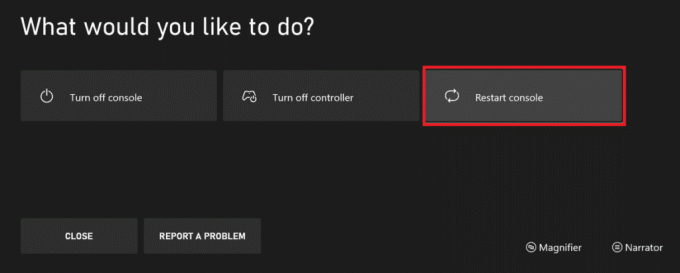
3. Lalu, pilih Mengulang kembali untuk memproses permintaan.
Baca juga:10 Cara Memperbaiki Pengontrol Xbox One Terputus Secara Acak
Metode 3: Alihkan Xbox One ke Mode Offline
Jika memulai ulang konsol tidak membantu Anda Kode kesalahan Xbox One 0x87e107df maka Anda dapat mencoba mengalihkan konsol Xbox One Anda ke mode offline. Mode offline layanan sangat membantu dalam situasi di mana terdapat konflik dengan pembelian dan penggunaan konten. Menggunakan mode offline di Xbox One membantu melewati beberapa verifikasi kepemilikan yang diperlukan untuk media yang dibeli secara digital. Anda dapat menggunakan langkah-langkah yang diberikan di bawah ini untuk beralih ke mode offline:
Catatan: Mode offline akan membatasi layanan yang memerlukan koneksi langsung dengan server Xbox Live.
1. Tekan dan tahan Tombol Xbox pada controller untuk membuka menu panduan dan pilih Profil & sistem di dalamnya.
2. Sekarang buka Pengaturan.

3. Selanjutnya, di bawah Umum pengaturan, buka Pengaturan jaringan.

4. Sekarang, pilih Buka offline pilihan.

5. Konfirmasi pada pesan cepat untuk memproses permintaan mode offline.
Setelah langkah-langkah tersebut dilakukan, Anda dapat dengan mudah mengakses pembelian digital yang dilakukan di konsol Anda tanpa kesalahan tersebut.
Metode 4: Hapus Alamat MAC Alternatif
Metode selanjutnya dalam daftar adalah menghapus alamat MAC alternatif untuk menyelesaikan kode kesalahan 0x87e107df di Xbox One. Alasan utama di balik kegagalan validasi lisensi pada konsol Xbox One Anda adalah jaringan yang tidak konsisten yang disebabkan oleh alamat MAC yang salah.
Catatan: Alamat MAC alternatif oleh Microsoft ditempatkan untuk memanfaatkan jaringan terbatas. Jika Anda menggunakan jaringan rumah, Anda tidak memerlukan alamat MAC alternatif. Oleh karena itu, Anda dapat menghapusnya.
1. Pergilah ke Pengaturan di konsol Xbox One Anda.
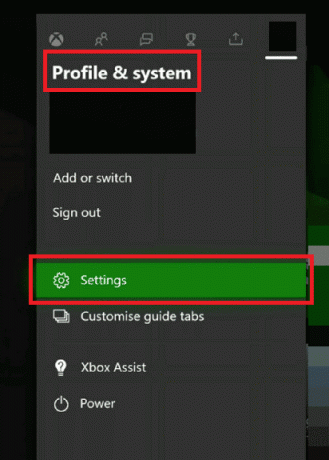
2. Sekarang, pilih Pengaturan jaringan di bawah Umum bagian.
3. Selanjutnya, pilih Pengaturan lanjutan di dalam Jaringan.
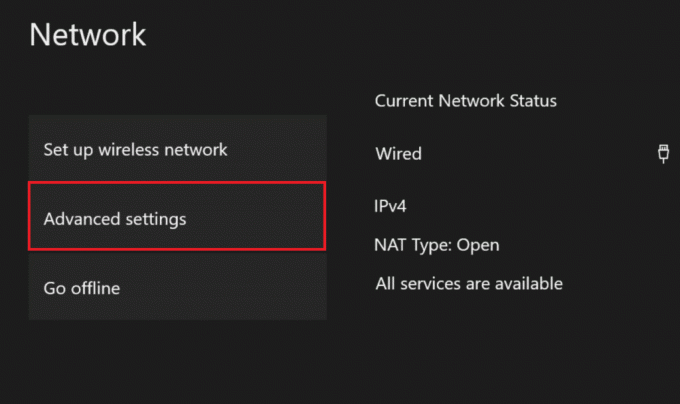
4. Sekarang, pilih Alamat Mac alternatif kemudian Jernih pilihan.
5. Sekarang, mengulang kembalikonsol Xbox One Anda dan luncurkan game untuk memeriksa apakah Anda masih diminta dengan kode kesalahan 0x87e107df.
Baca juga:Perbaiki Kehilangan Paket Tinggi di Xbox
Metode 5: Lakukan login ulang
Masalah seperti kode kesalahan Xbox One 0x87e107df dapat dipicu jika konsol Xbox One Anda tidak dimuat dengan benar. Masalahnya mungkin terkait dengan file-file sementara yang rusak, file-file ini akhirnya mempengaruhi validasi lisensi yang diperlukan selama pembelian. Melakukan siklus daya di konsol sudah cukup efektif sebagai solusi bagi banyak pengguna, oleh karena itu, Anda juga dapat mencobanya di konsol dengan mengikuti langkah-langkah di bawah ini:
1. tekan Tombol Xbox pada pengontrol.
2. Selanjutnya, arahkan ke Profil & sistem.
3. Sekarang, pilih Keluar di dalamnya.

4. Setelah beberapa detik, buka Masuk! menu di konsol Xbox Anda.
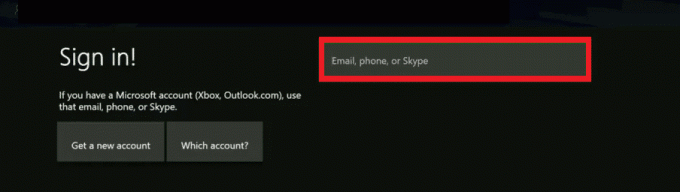
Baca juga: Perbaiki Headset Xbox One Tidak Berfungsi
Metode 6: Konsol Xbox Power Cycle
Power cycle konsol Xbox Anda dapat secara efektif memperbaiki segala jenis kesalahan secara instan. Ikuti langkah-langkah yang disebutkan di bawah ini untuk melakukan siklus daya atau hard reset pada konsol game Anda dan singkirkan Kode Kesalahan Xbox One 0X87E107DF.
1. Tekan dan tahan Tombol Xbox dari konsol selama sekitar 10 detik.

2. Cabut kabel menghubungkan ke konsol dan pasang kembali setelah beberapa saat.
3. tekan Tombol Xbox sekali lagi di konsol dan tunggu hingga menyala sepenuhnya sambil menampilkan animasi start-up berwarna hijau di layar.
Catatan: Jika animasi boot-up berwarna hijau tidak muncul saat proses memulai ulang, ulangi lagi langkah-langkah yang tercantum di atas untuk memastikannya menyala dengan benar.
Pertanyaan yang Sering Diajukan (FAQ)
Q1. Mengapa konsol Xbox saya terus menampilkan kesalahan?
Jwb. Jika Anda berulang kali melihat kesalahan pada konsol Xbox Anda data cache rusak disimpan di konsol bisa menjadi penyebab di baliknya. Dalam hal ini, coba hapus data cache dan juga lakukan siklus daya di atasnya.
Q2. Mengapa saya tidak dapat menginstal game di Xbox One saya?
Jwb. Jika ada masalah saat menginstal game di Xbox One, itu mungkin karena pembaruan game yang sedang berlangsung yang dilakukan Xbox saat sedang diinstal. Juga, ada kemungkinan bahwa file game rusak dan karenanya, masalah saat menginstalnya.
Q3. Apa yang dilakukan reset pada Xbox?
Jwb. Menyetel ulang hasil Xbox di penghapusan semua akun, pengaturan dan permainan tersimpan, Dan asosiasi kotak rumah. Anda dapat mengatur ulang konsol Anda dari opsi Pemecah Masalah Startup Xbox.
Q4. Bagaimana cara mengatur ulang Xbox One saya tanpa pengontrol?
Jwb. Anda dapat mengatur ulang Xbox One Anda dengan bantuan hard reset jika Anda tidak memiliki pengontrol.
Q5. Apa perbedaan antara hard reset dan factory reset di Xbox?
Jwb. Hard reset adalah reboot sederhana dari konsol Xbox dan umumnya dilakukan jika konsol macet atau karena kesalahan kecil. Sementara, reset pabrik menghapus semua data, game yang disimpan, akun, dan informasi lain yang disimpan, memulihkan konsol ke keadaan semula.
Direkomendasikan:
- Perbaiki Kesalahan 0x80070718 di Windows 10
- Perbaiki Undangan Game Xbox One Tidak Berfungsi
- Perbaiki Kode Kesalahan Xbox Live 80072EF3
- Perbaiki Xbox Runtime Error di Windows 10
Kami berharap informasi dan metode yang diberikan dalam dokumen dapat diselesaikan Kode kesalahan Xbox One 0x87e107df sangat membantu Anda. Beri tahu kami tentang metode yang berhasil untuk konsol Xbox Anda. Tinggalkan pertanyaan dan saran Anda untuk kami baca di bagian komentar yang ada di bawah ini.
Elon adalah penulis teknologi di TechCult. Dia telah menulis panduan cara kerja selama sekitar 6 tahun sekarang dan telah membahas banyak topik. Dia suka membahas topik yang terkait dengan Windows, Android, dan trik serta tips terbaru.



